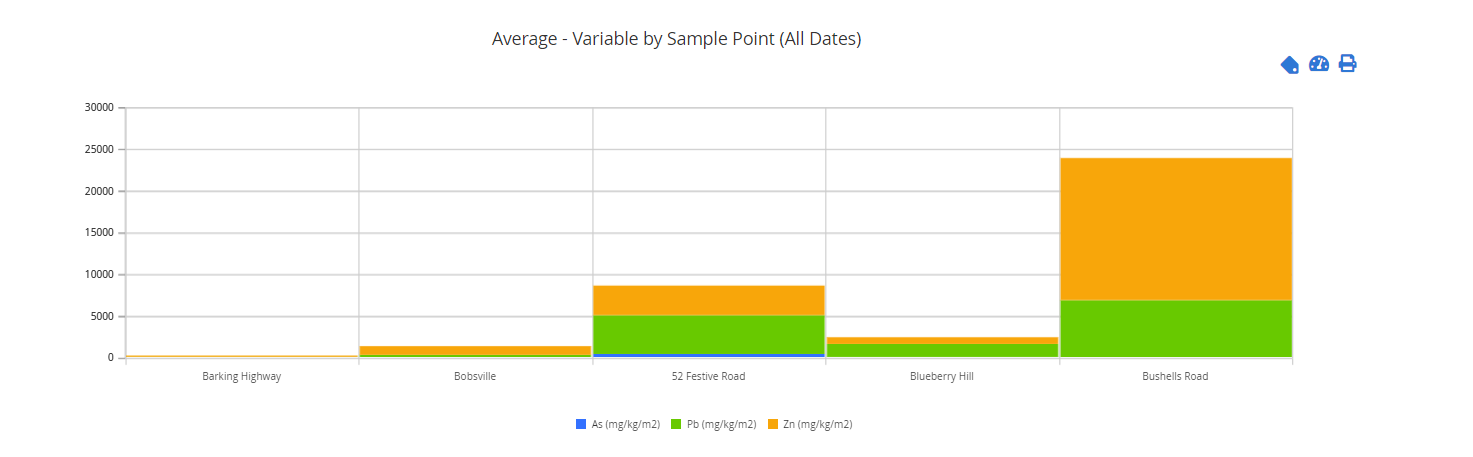Herramientas de MP-Web - Gráficos de Barras Apiladas
Cómo crear Gráficos de Barras Apiladas
Introducción
Puede crear gráficos de barras en MP-Web para presentar sus datos de diversas maneras. Los siguientes artículos describen con más detalle cómo crear distintos tipos de graficos de barras:
Gráficos de Barras con Series Temporales
Gráficos de Barras Apiladas
Para los gráficos de barras disponibles, los usuarios a su vez pueden apilar los datos para mejorar su visualización. La imagen debajo muestra un gráfico de barras con serie temporal y distintas variables apiladas, las cuales representan el total anual de emisiones.
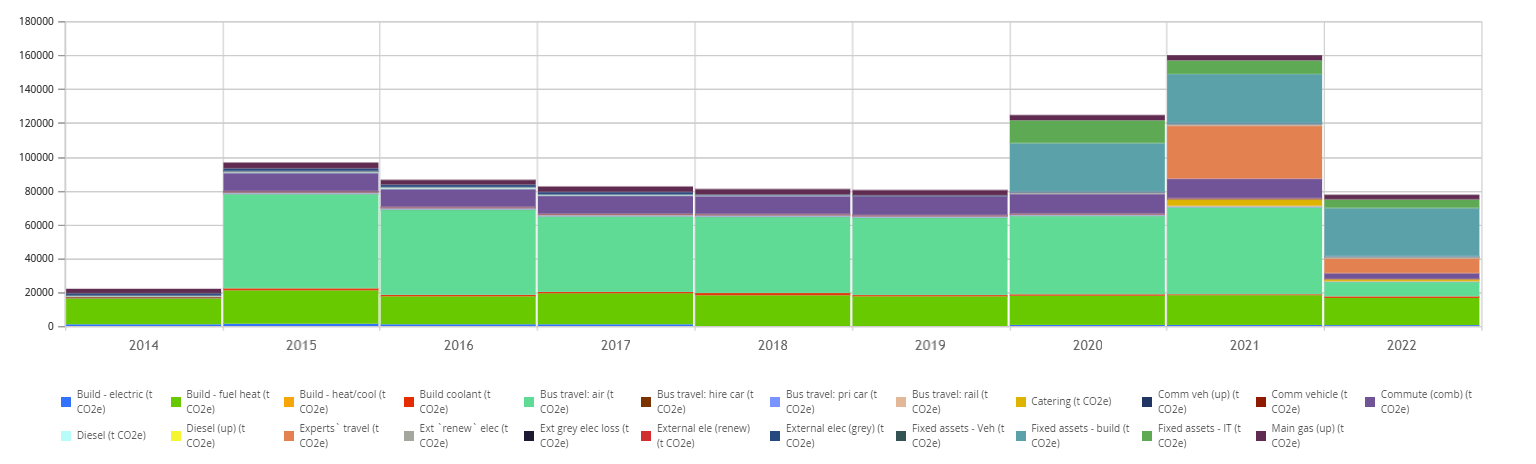
Serie Temporal
Primero, elija el tipo de gráfico que necesita y luego marque la casilla Barras Apiladas.

Elija la serie de datos que desea graficar (para este ejemplo se ha escogido graficar en base a variables), y luego elija la serie temporal.

En base a la configuración anterior, tendrá la opción de incluir el punto de muestreo para el cual desea graficar las variables. Luego deberá seleccionar las variables que se incluirán en el gráfico.
Finalmente podrá acceder a opciones de configuración adicionales. Aquí podrá seleccionar el tipo de operación resumen para adaptar el gráfico a los datos en cuestión (por defecto se calculará el valor promedio). Esta opción puede resultar útil en base a la frecuencia de los datos y aquello que el usuario intenta representar. En este ejemplo, la suma de los datos subyacentes del año representan el total anual.

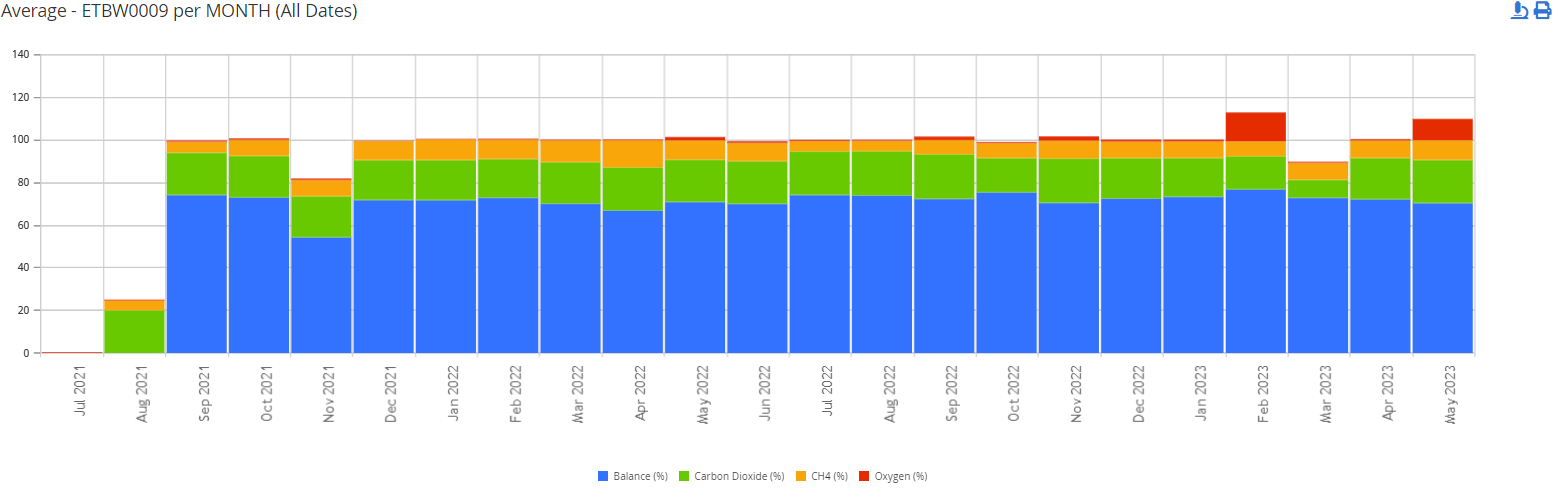
Una vez establecidas las opciones de configuración, haga clic en el botón Dibujar para generar el gráfico. Si el resultado no es el deseado, lleve a cabo las modificaciones de configuración necesarias y simplemente vuelva a hacer clic en Dibujar.
Gráfico de Barras
Seleccione la opción Gráfico de Barras y marque la opción Barras Apiladas. A continuación, elija los puntos de muestreo y las variables que desea incluir.
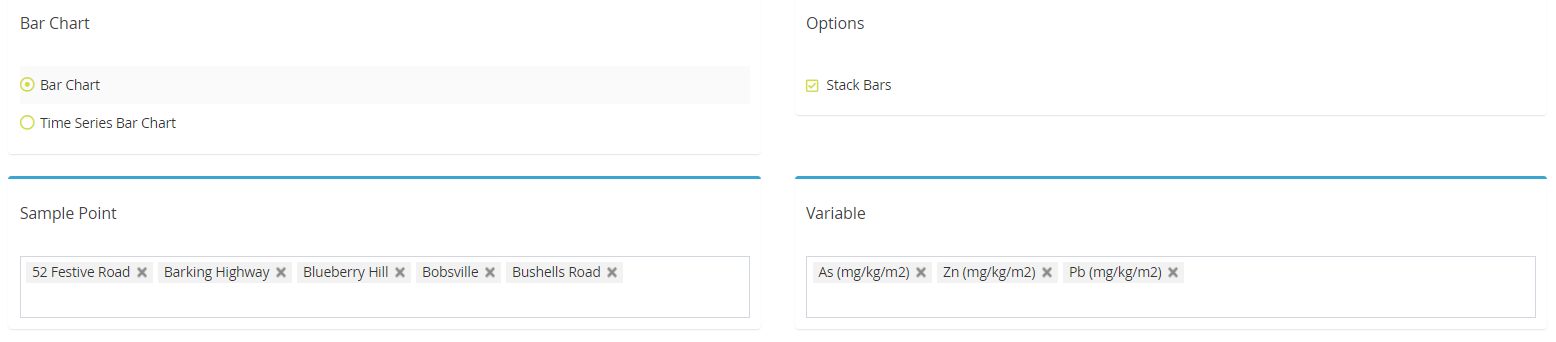
Luego haga clic en Dibujar gráfico.
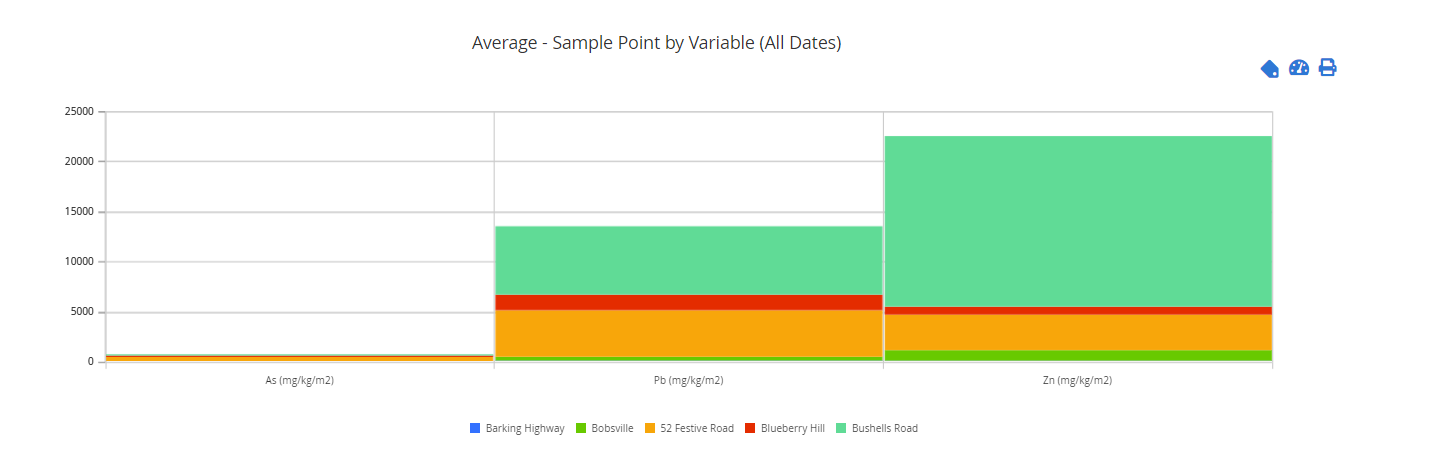
Para modificar el tipo de operacón resumen o cambiar la agrupación sobre el eje X en base a la serie de datos, utilice las opciones de configuración adicional. Luego haga clic nuevamente en Dibujar gráfico.

En el siguiento ejemplo se han resumido las concentraciones promedio de las variables para cada uno de los punto de muestreo seleccionados.